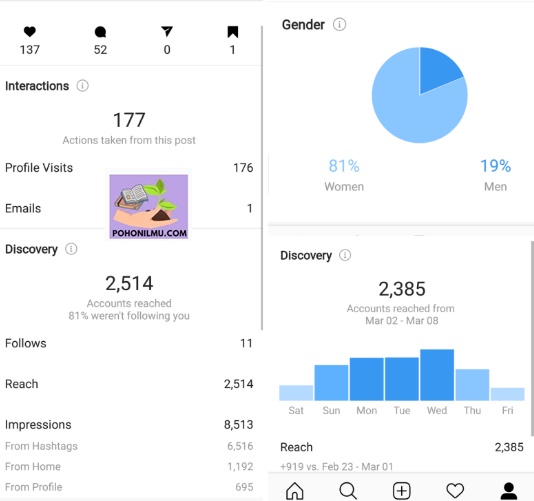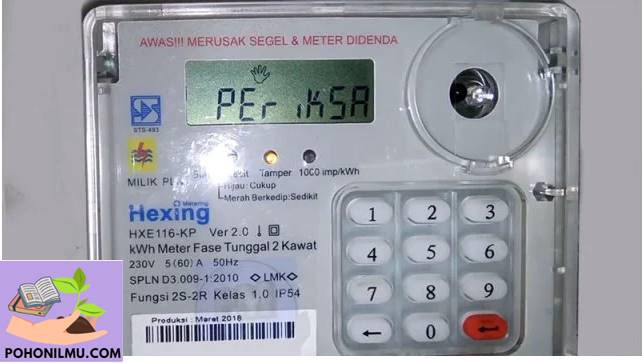Cara Memindahkan Kontak dari Android ke iPhone
Cara Memindahkan Kontak dari Android ke iPhone – Perkembangan teknologi serta banyaknya sistem operasi untuk smartphone yang beredar di pasaran (IOS,Android,Microsoft Phone,Harmony os),kadang membuat kita kesulitan saat proses penggunaan atau adaptasi.
Baca artikel dan berita menarik dari Pohonilmu.com lainnya di Google News
Contohnya : yang sebelumnya sering membawa Smartphone Android,sekarang beralih ke Smartphone iPhone. Terutama kontak nomor telepon teman,saudara,bahkan keluarga yang belum sempat ke backup atau mungkin memang tidak tahu caranya.
Akan tetapi untuk kamu yang tidak tahu Cara Memindahkan Kontak dari Android ke iPhone (IOS),tidak perlu khawatir.
Berikut adalah beberapa cara yang bisa kamu gunakan apabila ingin memindahkan kontak dari hp lama ke hp baru, seperti IOS.
Cara berikut ini bisa digunakan untuk beberapa jenis IOS, seperti iPhone 6, 7, iPhone 12, hingga ke IOS 15.
1. Menggunakan Akun Gmail
Akun Gmail sendiri bisa digunakan untuk berbagai macam keperluan, termasuk untuk menyimpan kontak agar tidak hilang.
Jika sudah menyimpannya di Email, maka ketika kamu pindah ke hp baru, kontak yang tersimpan pun akan ikut juga.
Nah, bagi kamu yang sudah menggunakan IOS, maka bisa langsung melakukan sinkron kontak ke iPhone.
Untuk langkahnya silahkan kamu simak caranya berikut ini.
- Pertama, silahkan masuk ke Kontak di Android kamu
- Setelah itu, pilih akun gmail sebagai akun yang akan menyimpan kontak
- Pilih semua kontak
- Lalu import ke akun gmail
- Jika sudah, masuk ke iPhone
- Lalu pilih sinkronkan kontak
- Maka semua kontak yang kamu simpan di Gmail akan masuk dan tersimpan di perangkat IOS.
- Sangat mudah bukan? Dengan cara ini kamu tidak perlu memindahkan kontak dari Android ke IOS satu persatu.
2. Memindahkan Kontak Lewat File vCard (VCF)
Cara memindahkan kontak dari android ke iphone yang juga bisa kamu lakukan dengan mudah adalah lewat file vCard atau VCF.
Ini adalah cara termudah dan bisa dilakukan untuk semua jenis perangkat Android maupun IOS.
Berikut adalah langkah yang bisa kamu gunakan untuk memindahkannya.
- Pertama, silahkan masuk ke kontak di Android
- Lalu pilih beberapa atau semua kontak
- Lalu pilih opsi bagikan
- Setelah muncul, pilih menu file vCard (VCF)
- Jika sudah, kamu bisa langsung kirim ke iPhone.
- Setelah masuk, silahkan buka file VCF yang kamu kirim dari Android tadi
- Setelah itu, pilih opsi create new contact di iPhone
- Lalu klik done
- Maka kontak akan masuk ke iPhone secara keseluruhan
- Selesai
Nah, pada halaman pengiriman, kamu bisa memilih banyak opsi. Seperti kontak IOS, Gmail, Bluetooth, hingga menggunakan quick share.
3. Memindahkan Kontak dengan move to IOS
Seperti yang sudah dijelaskan tadi, jika IOS memberikan opsi mudah bagi pengguna yang ingin pindah ke IOS.
Aplikasi move to IOS adalah pilihan yang bisa kamu gunakan apabila ingin memindahkan file dari Android ke IOS, termasuk kontak HP.
Untuk caranya sendiri, kamu bisa mengikuti langkah berikut ini.
- Silahkan download aplikasi move to IOS
- Lalu buka aplikasi,
- Berikutnya, masuk ke hp iPhone kamu, lalu pilih menu apps & Data
- Setelah itu, pilih opsi move to IOS from Android
- Klik agree
- Berikutnya klik continue pada menu find your code
- Maka kamu akan mendapatkan kode 6 digit
- Jika sudah, masuk ke hp Android kamu, masukan kode tadi di aplikasi move to IOS
- Maka proses akan berjalan
- Selesai
4. Menggunakan Kartu SIM
Cara ini pastinya sudah diketahui untuk beberapa pengguna gadget seperti IOS maupun Android.
Akan tetapi, menyimpan kontak di kartu sim memiliki batasan, karena penyimpanannya hanya sedikit atau kecil.
Namun, cukup bisa digunakan untuk melakukan cara memindahkan kontak dari android ke iphone, berikut langkahnya.
- Masuk ke kontak di Android kamu
- Lalu pilih beberapa kontak yang akan kamu pindahkan ke IOS
- Setelah itu, pindahkan penyimpanan ke SIM
- Maka kontak akan masuk ke penyimpanan sim card
- Jika sudah, cabut kartu SIM Card
- Lalu masukan ke iPhone kamu
- Maka kontak akan ikut bersama kartu SIM yang sudah kamu masukan ke iPhone tadi
5. Memindahkan Kontak Lewat Aplikasi MCBackup
Selain dengan cara cara memindahkan kontak dari android ke iphone tanpa aplikasi diatas, kamu juga bisa menggunakan apk pihak ketiga.
Ini merupakan salah satu dari beberapa aplikasi yang bisa digunakan secara gratis dan mudah.
Sistemnya pun juga bisa dipahami untuk kamu yang belum pernah melakukan backup kontak hp, berikut langkahnya.
- Download aplikasi MCBackup terlebih dahulu
- Setelah itu, pasang dan install
- Berikutnya, silahkan masuk
- Lalu pilih kontak
- Berikutnya backup menggunakan akun email
- Setelah itu, barulah kamu bisa memindakan semua kontak ke iPhone kamu
- Selesai
Baca artikel dan berita menarik dari Pohonilmu.com lainnya di Google News
Kesimpulan: Cara Paling Mudah Pindah Kontak dari Android ke iPhone
Memindahkan kontak dari Android ke iPhone tidak sesulit yang dibayangkan. Cara yang paling direkomendasikan dan efisien adalah menggunakan aplikasi resmi dari Apple, yaitu Move to iOS. Aplikasi ini dirancang khusus untuk mentransfer data penting seperti kontak, kalender, pesan, dan bahkan foto dengan aman dari perangkat Android lama Anda ke iPhone baru.
Proses ini jauh lebih praktis dibanding cara manual atau sinkronisasi melalui akun Google, karena Anda tidak perlu khawatir ada data yang hilang atau tidak sinkron sempurna. Cukup ikuti panduan langkah demi langkah yang muncul di layar, dan kontak Anda akan pindah dalam waktu singkat.
FAQ: Cara Memindahkan Kontak dari Android ke iPhone
1. Mengapa saya perlu memindahkan kontak dari Android ke iPhone?
- Memindahkan kontak penting untuk memastikan Anda tetap terhubung dengan teman, keluarga, dan rekan kerja setelah berpindah perangkat.
2. Apa saja metode yang dapat digunakan untuk memindahkan kontak?
- Beberapa metode yang umum digunakan meliputi:
- Menggunakan aplikasi “Move to iOS”.
- Mengimpor kontak melalui akun Google.
- Menggunakan file VCF (vCard).
- Sinkronisasi dengan iCloud.
3. Bagaimana cara menggunakan aplikasi “Move to iOS”?
- Langkah-langkah menggunakan “Move to iOS”:
- Unduh dan instal aplikasi “Move to iOS” di perangkat Android Anda.
- Saat menyiapkan iPhone baru, pilih opsi untuk memindahkan data.
- Ikuti instruksi di layar dan masukkan kode yang ditampilkan di iPhone ke perangkat Android.
- Pilih kontak yang ingin dipindahkan dan tunggu proses selesai.
4. Bagaimana cara mengimpor kontak melalui akun Google?
- Untuk mengimpor kontak dari akun Google:
- Pastikan kontak Anda sudah tersimpan di akun Google di Android.
- Di iPhone, buka Pengaturan > Mail > Akun > Tambahkan Akun.
- Masukkan informasi akun Google Anda dan aktifkan opsi untuk menyinkronkan kontak.
5. Apa itu file VCF dan bagaimana cara menggunakannya?
- File VCF (vCard) adalah format file yang digunakan untuk menyimpan informasi kontak. Untuk memindahkan kontak:
- Ekspor kontak dari Android ke file VCF.
- Kirim file VCF ke email Anda.
- Buka email di iPhone dan unduh file VCF. Ketuk file untuk menambahkan kontak ke iPhone.
6. Apakah saya perlu aplikasi khusus untuk memindahkan kontak?
- Tidak selalu, tetapi aplikasi seperti “Move to iOS” dapat membuat proses lebih mudah dan cepat. Anda juga bisa menggunakan metode manual seperti mengimpor dari Google atau menggunakan file VCF.
7. Apakah semua informasi kontak akan dipindahkan?
- Sebagian besar informasi dasar seperti nama, nomor telepon, dan email akan dipindahkan. Namun, beberapa informasi tambahan (seperti foto atau catatan) mungkin tidak.
8. Apakah ada risiko kehilangan kontak saat memindahkan?
- Risiko kehilangan kontak rendah jika Anda mengikuti langkah-langkah dengan benar. Pastikan untuk melakukan cadangan kontak di Android sebelum memindahkan.
9. Berapa lama proses pemindahan kontak biasanya?
- Waktu yang diperlukan tergantung pada jumlah kontak yang dipindahkan. Proses biasanya hanya memakan waktu beberapa menit hingga setengah jam.
10. Di mana saya bisa mendapatkan informasi lebih lanjut?
- Anda dapat mengunjungi situs dukungan Apple atau forum pengguna untuk mendapatkan panduan lebih lanjut tentang memindahkan kontak dari Android ke iPhone.
Join channel telegram Pohonilmu.com agar tidak ketinggalan informasi terbaru lainnya
Join now